戴尔台式机Win7系统如何进入安全模式?安全模式是排查系统故障的重要工具,在该模式下仅加载必要驱动和基础服务,有助于快速定位问题根源。对于Windows 7用户而言,掌握正确的进入方法至关重要。
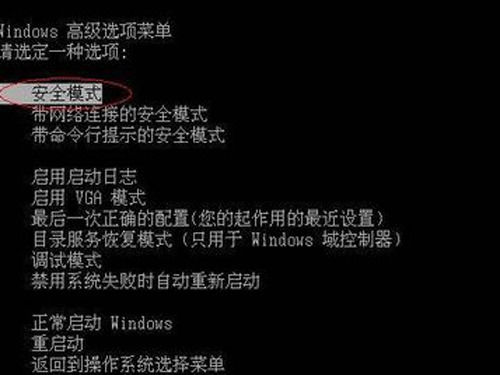
戴尔Win7台式机安全模式启动方案
方案一:开机快捷键激活
设备通电后立即连续敲击F8键,直至出现高级启动选项菜单。通过方向键选取「安全模式」选项后回车确认,此方法适用于系统尚未完全崩溃的情况。
方案二:系统配置工具设置
1. 登录系统后同时按下Win+R调出运行窗口
2. 输入msconfig指令并回车执行
3. 在引导标签页勾选「安全引导」选项
4. 选择「最小化启动」模式并确认重启
需注意完成故障排查后需取消该设置,否则系统将持续以安全模式启动。
方案三:多重启动中断法
1. 开机过程中长按电源键强制关机
2. 重复此操作三次触发系统修复
3. 在自动修复界面选择「启动修复」
4. 待检测完成后选择「查看高级选项」
5. 通过命令提示符执行安全模式启动指令
方案四:安装介质引导
1. 插入Windows 7安装光盘或U盘
2. BIOS设置优先从外接设备启动
3. 进入安装界面后选择修复计算机
4. 打开命令提示符输入引导编辑指令
5. 执行bcdedit命令修改启动参数
操作注意事项
1. 使用物理按键法时需注意敲击频率,过快可能导致指令失效
2. 带网络连接的安全模式适用于需联网下载驱动的场景
3. 通过系统配置工具修改后需及时还原默认设置
4. 固态硬盘机型因启动速度过快可能影响F8响应
5. 命令提示符操作需准确输入指令避免系统异常
特殊场景应对方案
当遇到系统完全无法启动时,可尝试以下步骤:
1. 断开所有外接设备仅保留键鼠
2. 移除新增硬件排除兼容性问题
3. 使用最后一次正确配置选项启动
4. 安全模式下运行系统还原功能
5. 执行磁盘错误检查与修复命令
掌握这些操作技巧可有效应对多数系统异常情况,建议用户根据具体故障表现选择合适的进入方式。定期创建系统还原点配合安全模式使用,将大幅提升系统维护效率。





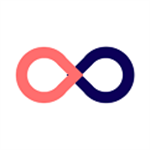
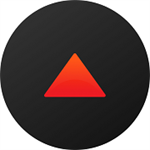






 废文网小说资源库与阅读社区
废文网小说资源库与阅读社区 电动车换电服务平台使用
电动车换电服务平台使用 追剧影视大全2024年新版上线
追剧影视大全2024年新版上线 2024口语宝高效提升英语对话能力
2024口语宝高效提升英语对话能力 声破天Spotify音乐畅听与下载全
声破天Spotify音乐畅听与下载全 呼噜猫舍科学助眠与睡眠管理工具
呼噜猫舍科学助眠与睡眠管理工具 智慧蛋鸡养殖助手高效应用
智慧蛋鸡养殖助手高效应用 哈啰车主App便捷接单灵活增收
哈啰车主App便捷接单灵活增收